「マイクスタンバイを有効にする」を「ON」にすると、周辺機器(有線イヤホンマイクやBluetooth機器)ボタンを押してから、Buddycomの発話ができるようになるまでの時間を短くすることができます。
※この機能では、マイクを常に有効にしていますが、発話していない状態では音声は送信されません。
iOS版Buddycomアプリが、24.081より前のバージョンでは、設定の名称が「マイクを常時オンにする」となっています。
❶ 画面右上の設定(歯車のボタン)をタップします。
❷「トーク」をタップします。
❸「マイクスタンバイを有効にする」を「ON」にします。
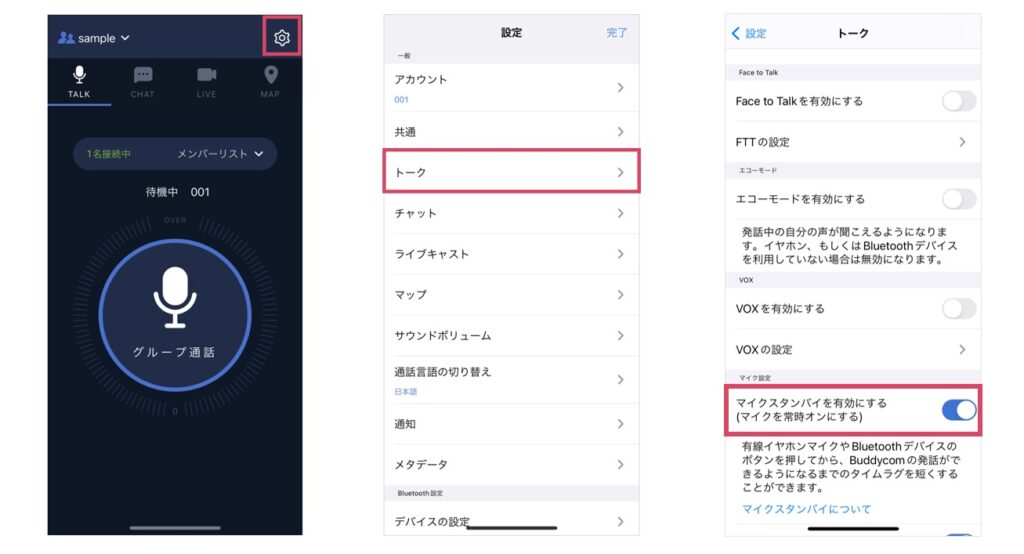
「マイクスタンバイを有効にする」を「ON」にすると、強制起動でBuddycomアプリが起動されたときに発話開始をしても相手に音声が届かないことがあります。
強制起動された直後は、ホーム画面のBuddycomアプリのアイコンをタップして、Buddycomアプリを画面に表示してから発話するようにしてください。